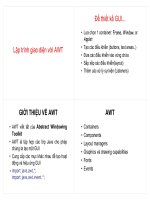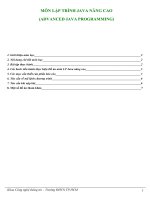Slide LẬP TRÌNH JAVA NÂNG CAO - LẬP TRÌNH GIAO DIỆN
Bạn đang xem bản rút gọn của tài liệu. Xem và tải ngay bản đầy đủ của tài liệu tại đây (2.67 MB, 110 trang )
LẬP TRÌNH JAVA NÂNG CAO
Chương 01: Lập trình giao diện
Lê Tân
Bộ môn: Lập trình máy tính
Nội dung chương 01
✦
Sơ đồ phân cấp lớp GUI
✦
JFrames
✦
Layout Managers
✦
Drawing on JPanels: Lines, Rectangles,
Ovals, Arcs, Polygons
✦
Event-Driven Programming: Event Source,
Listener, Listener Interface
✦
Nút nhấn và menu
✦
JCheckbBox và JRadioButton
✦
Các lớp văn bản và JScrollBar
Các thành phần GUI
✦
Các đối tượng GUI: button, label, text
field, check box, radio button, combo
box, …
✦
Mỗi loại đối tượng được xác định trong 1
lớp: JButton, JLabel, JTextField,
JCheckBox, JRadioButton, JComboBox, …
✦
Mỗi lớp thành phần GUI có một số
constructor để tạo các đối tượng thành
phần GUI.
Swing vs. AWT
✦
AWT: Abstract Windows Toolkit:
–
Java 1
–
Được gắn với platform xác định
–
Thích hợp với việc phát triển các ứng dụng GUI đơn giản.
✦
Swing components:
–
Java 2
–
Không gắn với platform cố định
–
Mạnh, đa năng, linh hoạt
Sơ đồ phần cấp lớp GUI (Swing)
Dimension
Font
FontMetrics
Component
Graphics
Object
Color
Container
Panel
Applet
Frame
Dialog
Window
JComponent
JApplet
JFrame
JDialog
Swing Components
in the javax.swing package
Lightweight
Heavyweight
Classes in the java.awt
package
1
LayoutManager
*
JComponent
Các lớp GUI: nhóm container
✦
Được dùng để chứa các thành phần
khác.
✦
Các lớp container (Swing):
–
Container
–
JFrame
–
JDialog
–
JApplet
–
JPanel
Các lớp GUI: nhóm component
✦
Gồm các subclass của lớp JComponent.
✦
Các lớp GUI component (Swing):
–
JButton
–
JLabel
–
JTextField
–
JTextArea
–
JComboBox
–
JList
–
JRadioButton
–
JMenu
–
…
Các lớp GUI: nhóm helper
✦
Được các component và container
dùng để vẽ và đặt các đối tượng.
✦
Các lớp helper (Swing):
–
Graphics
–
Color
–
Font
–
FontMetrics
–
Dimension
–
LayoutManager
AWT (Optional)
AWTEvent
Font
FontMetrics
Component
Graphics
Object
Color
Canvas
Button
TextComponent
Label
List
CheckBoxGroup
CheckBox
Choice
Container
Panel
Applet
Frame
Dialog
FileDialog
Window
TextField
TextArea
MenuComponent
MenuItem
MenuBar
Menu
Scrollbar
LayoutManager
Các thành phần giao diện người sử dụng
Frame
Pull-down Menus
User Interface
Components (UI)
Panel
Panel
Panel
UI
Panel
UI
Panel
UI
Applet
Panel
User Interface
Components
Panel
User Interface
Components
Panel
User Interface
Components
Panel
User Interface
Components
panel
Pull-down Menus
Frames
✦
Frame là một cửa sổ không chứa
trong cửa sổ khác.
✦
Frame là nền tảng để chứa các thành
phần GUI khác trong các ứng dụng
Java GUI.
✦
Trong các chương trình Swing GUI,
sử dụng lớp JFrame để tạo các cửa
sổ.
Tạo Frame
import javax.swing.*;
public class MyFrame {
public static void main(String[] args) {
JFrame frame = new JFrame("Test Frame");
frame.setSize(400, 300);
frame.setVisible(true);
frame.setDefaultCloseOperation(
JFrame.EXIT_ON_CLOSE);
}
}
Chú ý: Chạy chương trình cần JDK 1.3 hoặc cao hơn
Căn giữa Frame
Mặc định, frame được hiển thị ở góc trên
bên trái của màn hình.
Để hiển thị frame ở một vị trí xác định, sử
dụng phương thức setLocation(x, y)
trong lớp JFrame.
Phương thức này đặt góc trái trên của frame
tại vị trí có tọa độ (x, y).
Căn giữa Frame (tiếp)
screenHeight
screenWidth
getHeight()
getWidth()
(x, y)
Frame
Screen
(0, 0)
Đưa các thành phần vào trong Frame
// Dua nut bam vao trong frame
frame.getContentPane().add(
new JButton("OK"));
LƯU Ý
Content pane là một lớp con của Container.
Câu lệnh ở slide trước tương đương với 2
câu lệnh sau:
Container container = frame.getContentPane();
container.add(new JButton("OK"));
Content pane được sinh ra khi một đối tượng
JFrame được tạo. Đối tượng JFrame sử dụng
content pane để chứa các thành phần trong
frame.
Layout Managers
✦
Các layout manager của Java cung
cấp cơ chế để tự động ánh xạ các
thành phần GUI của bạn trên tất cả
các hệ thống cửa sổ.
✦
Các thành phần GUI được đặt trong
các container. Mỗi container có một
layout manager để sắp xếp các thành
phần đó.
Thiết lập Layout Manager
LayoutManager layMan = new
XLayout();
container.setLayout(layMan);
✦
XLayout:
–
FlowLayout
–
GridLayout
–
BorderLayout
Ví dụ 9.1: FlowLayout Manager
Các thành phần được
sắp xếp trong
container từ trái sang
phải, từ trên xuống
dưới theo thứ tự chúng
được đưa vào.
FlowLayout Constructors
✦
public FlowLayout(int align, int hGap, int vGap)
Xây dựng một FlowLayout mới có cách sắp hàng
(alignment), khoảng trống ngang (horizontal gap),
khoảng trống dọc (vertical gap) xác định. Các khoảng
trống giữa các thành phần được tính bằng pixel.
✦
public FlowLayout(int alignment)
Xây dựng một FlowLayout mới có alignment xác định,
khoảng trống ngang và dọc đều có mặc định bằng 5
pixel.
✦
public FlowLayout()
Xây dựng một FlowLayout mới có cách sắp hàng mặc định
căn giữa và khoảng trống ngang và dọc mặc định bằng
5 pixel.
Ví dụ 9.2: GridLayout Manager
GridLayout manager sắp xếp các
thành phần trong một lưới (ma trận)
với số hàng và số cột được xác định
bởi constructor. Các thành phần được
đặt trong lưới từ trái sang phải, từ
trên xuống dưới.
GridLayout Constructors
✦
public GridLayout(int rows,int columns)
Xây dựng một GridLayout mới có số hàng
và số cột xác định.
✦
public GridLayout(int rows, int columns,
int hGap, int vGap)
Xây dựng một GridLayout mới có số hàng
và số cột xác định, và khoảng trống
ngang và dọc giữa các thành phần được
xác định.
Ví dụ 9.3: BorderLayout
Manager
✦
BorderLayout manager chia container thành 5
khu vực: East, South, West, North, và Center.
Ví dụ 9.3 (tiếp)
✦
Các thành phần được đưa vào
BorderLayout bằng phương thức add:
add(Component, constraint)
✦
constraint:
–
BorderLayout.EAST,
–
BorderLayout.SOUTH,
–
BorderLayout.WEST,
–
BorderLayout.NORTH,
–
BorderLayout.CENTER.